Обзор детского планшета Samsung Galaxy Tab A7 Lite Kids Edition: характеристики, цена
Виктория Зорина
протестировала детский планшет
Профиль автора
Компания Samsung вновь выпустила планшет для детей.
По сути, это стандартный Samsung Galaxy Tab A7 Lite, но в комплекте с ним идет противоударный чехол с платформой, которая умеет закреплять планшет сразу в нескольких положениях. В подарок идут несколько детских платных игр, избавленных от рекламы и навязчивых предложений что-то купить.
A7 Lite Kids Edition рассчитан на то, чтобы использовать его вместе с Samsung Kids — режимом родительского контроля, который доступен на всех последних устройствах производителя.
Новая итерация чехла несколько удобнее предыдущей, но вопросов к детскому планшету по-прежнему немало. Расскажу, кому и зачем пригодится A7 Lite Kids Edition, который протестировали мы вместе с шестилетней дочерью.
Коротко о Samsung Galaxy Tab A7 Lite Kids Edition — характеристики
| Процессор | MediaTek Helio P22 2,3 ГГц |
| Оперативная память | 3 Гб |
| Встроенная память | 32 Гб |
| Батарея | 5100 мА·ч |
| Экран | 8,7 дюйма, TFT, 1340 × 800 пикселей |
| Основная камера | 8 Мп, F/2 |
| Фронтальная камера | 2 Мп |
| Интересные особенности | Противоударный чехол с подставкой, слот для карт памяти MicroSD, предустановленные детские приложения |
| Цена в рознице | 14 990 Р |
Процессор
MediaTek Helio P22 2,3 ГГц
Оперативная память
3 Гб
Встроенная память
32 Гб
Батарея
5100 мА·ч
Экран
8,7 дюйма, TFT, 1340 × 800 пикселей
Основная камера
8 Мп, F/2
Фронтальная камера
2 Мп
Интересные особенности
Противоударный чехол с подставкой, слот для карт памяти microSD, предустановленные детские приложения
Цена в рознице
14 990 Р
Хороший противоударный чехол
Внешне Galaxy Tab A7 Lite почти ничем не примечателен — это типичное недорогое устройство для популярных задач: видео, игры, веб-серфинг. Заметны разве что два стереодинамика, которые находятся по бокам планшета в горизонтальном положении. Благодаря такому расположению гаджет вполне прилично звучит — мультфильмы детям на нем смотреть приятно.
Заметны разве что два стереодинамика, которые находятся по бокам планшета в горизонтальном положении. Благодаря такому расположению гаджет вполне прилично звучит — мультфильмы детям на нем смотреть приятно.
Основная фишка «детской» версии — салатовый пластиковый чехол. Он получился легким, но прочным: хорошо защищает планшет при падениях на пол и не трескается. От чехла моя шестилетняя дочь оказалась в восторге: по ее словам, планшет в нем приятно держать в руках и не страшно уронить. Уронила она планшет один раз, и с ним ничего не случилось. В общем, к чехлу претензий нет — но важно понимать, что он не защищает гаджет от воды и пыли.
Также чехол никак не закрывает стекло, но его рамки выступают над экраном примерно на сантиметр — так что при падении меньше шансов, что экран разобьется.
К чехлу прикреплена платформа в виде кольца, которую можно зафиксировать в восьми разных положениях — планшет наклоняется от 45 до 90 градусов относительно поверхности. Практического смысла в таком разнообразии немного, для любых действий с гаджетом хватит и двух положений — стандартных горизонтального и вертикального. Главное, что ребенок может без труда установить планшет, как ему удобно: сломать или оторвать подставку вряд ли получится, она надежно крепится к чехлу винтами.
/list/safe-toys/
5 признаков безопасной детской игрушки
Без чехла планшетом тоже удобно пользоваться: благодаря 8,7-дюймовому экрану с тонкими рамками он хорошо лежит в руке, с него удобно читать. Размер экрана и планшета в целом оптимален для детей: он не такой громоздкий, как 10-дюймовые модели — даже в чехле он по размерам похож на обычную книгу. При этом экран достаточно большой, чтобы смотреть мультфильмы и кино, рисовать и даже писать.
Удобный детский режим, но со спорными подарками
Режим Samsung Kids стандартен для устройств бренда, это не новая разработка для Galaxy Tab A7 Kids Edition.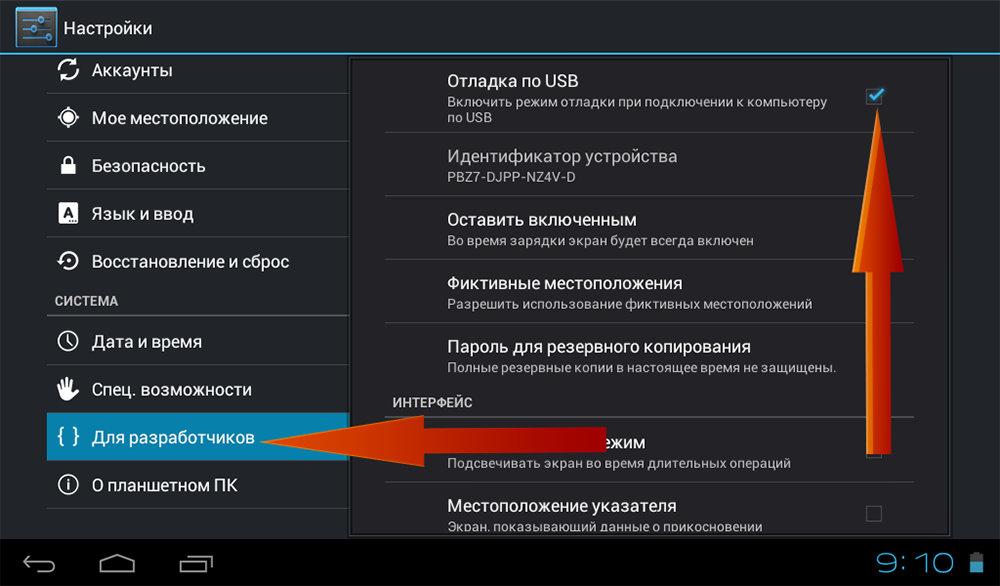 Найти его можно только поиском по планшету или в выпадающем меню.
Найти его можно только поиском по планшету или в выпадающем меню.
После нажатия система попросит вас придумать пин-код из четырех цифр, который понадобится для выхода из детского режима, изменения любых настроек и добавления приложений в детском режиме. По задумке ребенок, конечно, не должен знать этот пин-код, иначе смысла использовать этот режим нет.
В детском режиме вы можете настроить время, которое ребенку разрешено проводить с планшетом в каждый день недели. В меню «Родительский контроль» по умолчанию есть варианты «15 минут», «30 минут», «1 час», а также «Без ограничений» и «Другое». В последнем пункте можете настроить длительность сеанса с точностью до минуты.
Когда время закончится, детский режим будет заблокирован до следующего дня. Выйти из него ребенок не сможет. Это очень удобно, если ребенка невозможно отвлечь от игр и переключить на другое занятие. Моей дочери такие ограничения не очень понравились, но в итоге она признала, что удобнее, когда планшет выключается сам, а не я прихожу и заставляю его отложить.
/guide/microgames/
Как не дать детям потратить все ваши деньги на донат в играх
Настройка родительского контроля требует пары минут и работает безупречно. Учитывая, что не нужно устанавливать сторонние приложения и разбираться во множестве опций, режим Samsung Kids удобнее, чем у некоторых других производителей.
У планшета Samsung гибкие настройки времени, которое ребенок может провести за играми и просмотром видеоДля тех, кому не нравится родительский контроль в детском режиме, есть предустановленное приложение Google Family Link.
В детском режиме уже установлены 10 приложений и готовы к загрузке еще 14.
Приложения «Моя камера» и «Моя галерея» — упрощенные версии стандартных приложений планшета. В «Моем браузере» для загрузки любого сайта взрослый должен ввести пин-код.
/guide/parental-control/
Как настроить родительский контроль
В детском режиме есть игры, приложения для рисования и игры на музыкальных инструментах. Если провести по экрану слева направо, откроется страница с партнерским контентом — играми со Смешариками, героями «Лего», паровозиками «Брио». В подарок к планшету Samsung добавила несколько платных игр без рекламы, которые обычно стоят по 200—300 Р: My Little Work Garage, «BRIO World — Железная дорога».
Если провести по экрану слева направо, откроется страница с партнерским контентом — играми со Смешариками, героями «Лего», паровозиками «Брио». В подарок к планшету Samsung добавила несколько платных игр без рекламы, которые обычно стоят по 200—300 Р: My Little Work Garage, «BRIO World — Железная дорога».
Также в бесплатных играх про Смешариков бонусом несколько уровней освобождают от рекламы, но не целиком. Это не очень приятно, потому что на сайте производителя этот каталог гордо называется «Подарки вместе с планшетом».
Также на этой странице можно скачать детскую версию мессенджера Facebook и приложение для голосового помощника Маруси — она всегда будет настроена на детей.
К планшету также прилагаются три месяца бесплатного доступа к геолокации и полчаса прослушивания окружения ребенка в приложении «Где мои дети»: приложение помогает узнать, где находится ребенок, когда он вошел или вышел из школы, а также послушать, что происходит вокруг него.
Бесплатный период включится автоматически после того, как вы установите приложение «Где мои дети» на свой смартфон и приложение Pingo на детский планшет и подключите их по Bluetooth 5.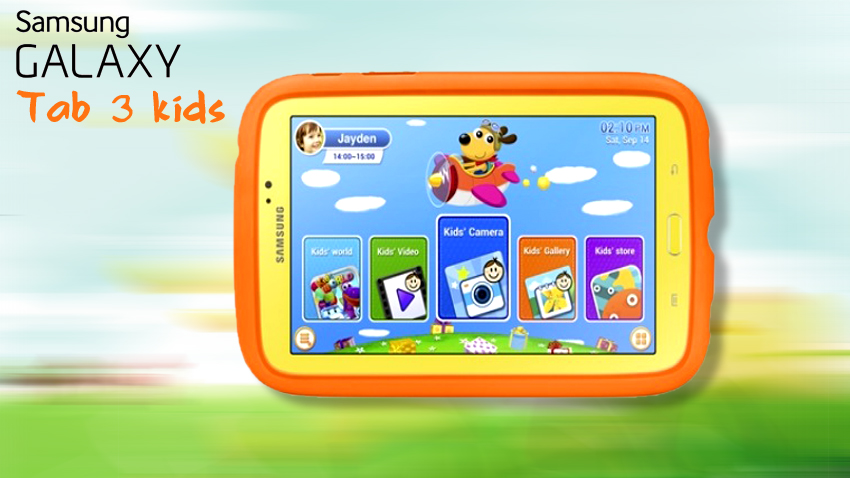 0.
0.
Поскольку у планшета нет телефонных функций, его можно отследить только по спутникам, точность будет не очень высокая: 20—30 метров.
/guide/find-my-phone/
Как найти потерянный телефон и обезопасить себя от пропажи
Детский режим в планшете отлично проработан, придраться, кроме камеры, почти не к чему. Он не раздражает ребенка, поскольку можно добавить любые приложения и пользоваться всеми функциями. Встроенное ограничение времени работает лучше, чем споры с родителями насчет того, сколько еще можно посидеть в интернете.
При использовании детского режима родители могут не беспокоиться за безопасность детей в интернете или за то, что ребенок зайдет на запрещенный сайт. Это особенно полезно, если планшетом пользуется дошкольник или младший школьник.
Скромные умения детского планшета
У планшета неплохой звук — есть даже режим Dolby Atmos. В стандартный разъем можно подключить проводные наушники, но дочь пользовалась любимыми беспроводными со светящимися кошачьими ушками. Звук в них вполне достойный, соединение с планшетом по Bluetooth 5.0 было стабильным.
Звук в них вполне достойный, соединение с планшетом по Bluetooth 5.0 было стабильным.
Дочери понравилось смотреть на планшете кино и мультфильмы в дороге. У 8,7-дюймового TFT-дисплея неплохая цветопередача и углы обзора, но на ярком солнце на нем ничего не видно.
Очень порадовала батарея. Ее хватает примерно на 15 часов работы: игр, видео, веб-серфинга, прослушивания музыки. Например, полуторачасовой фильм «Один дома» со средними настройками яркости экрана и громкости потребовал всего 11% заряда аккумулятора. Планшет заряжается полностью за 1 час 20 минут, но можно купить зарядку на 15 Вт — и процесс пойдет примерно вдвое быстрее.
/list/faq-tablet/
Как выбрать планшет и не заплатить за лишние функции
В планшете установлен слабенький процессор MediaTek Helio P22 и всего 3 Гб оперативной памяти, так что в современные тяжелые игры ребенок играть не сможет.
В World of Tanks Blitz удалось поиграть на минимальных настройках и с постоянным подтормаживанием, для Genshin Impact едва хватило места в памяти — и игра тоже очень сильно тормозит.
Детские игры вроде «Кота Тома», CatSim, казуальных игр вроде Gardenscapes или простых квестов работают прекрасно. В Minecraft играть тоже можно, но он притормаживает.
Результаты планшета в тестах производительности 3D Mark весьма скромны и сравнимы с производительностью Huawei M5 Lite 10, выпущенного в 018 годуКамера для начинающих
Встроенная камера, увы, не порадовала. Основная камера без вспышки, но с автофокусом фотографирует с разрешением 8 Мп и снимает видео 1080p. Можно сфотографировать уличный пейзаж или игрушку, а более детальные картинки вроде детского рисунка получатся размытыми.
«Моя камера» в детском режиме умеет только снимать фотографии и видео в автоматическом режиме и накладывать простые эффекты на портреты. И без того скромные возможности камеры здесь урезаны еще сильнее. В галерее видно только то, что снято в режиме Samsung Kids, скриншоты можно увидеть только в обычном режиме.
8 редакторов для обработки фотографий прямо на телефоне
Фронтальная камера пригодится ребенку для разговоров с родственниками по видеосвязи, качество изображения сносное. Еще можно сделать простенькое селфи. Больше о фотовозможностях планшета сказать нечего.
Еще можно сделать простенькое селфи. Больше о фотовозможностях планшета сказать нечего.
Итоги
Детская версия планшета стоит на 2000 Р дороже, чем стандартный A7 Lite. Лично для меня такая доплата вполне оправданна: к планшету вы получаете прочный удобный чехол с платформой и подарки — игры и приложения. Мои дети пользуются планшетами в обычных чехлах из кожзама — и на экранах есть царапины и трещины. Так что чехол пригодится, чтобы избежать замены дисплея через год-два.
Да, всегда можно купить какой угодно планшет и подобрать к нему противоударный чехол, но обычно хорошие прочные чехлы примерно столько и стоят — от 1500—2000 Р. И не каждый из них умеет фиксироваться в сразу десятке положений.
И не каждый из них умеет фиксироваться в сразу десятке положений.
Galaxy Tab A7 Lite Kids Edition подойдет скорее детям 3—7 лет, которые могут выронить устройство или положить его на край стола. Им не так важно то, что планшет не тянет тяжелые игры: можно ведь играть в простые и смотреть мультики, пока не закончится время, установленное родителями. Для таких целей этот планшет подойдет отлично.
/top-wearable/
«Не выхожу из дома без этих ребят»: 20 гаджетов, которые хочется носить с собой везде
Для школьников же противоударный чехол не так принципиален, как возможности планшета — и для них детский A7 Lite уже вряд ли подойдет. Им можно не ограничивать выбор детскими моделями и купить обычный планшет помощнее и с защитой от воды и пыли. А если есть потребность в ограничении времени, проводимого ребенком в планшете, можно установить родительский контроль от Google или стороннего разработчика.
Звук в динамиках хороший, а настройки детского режима гибкие — можно не беспокоиться о времяпрепровождении в интернете. Удобно, что можно расширить память устройства до 1 терабайта с помощью карты памяти и записать туда больше игр и мультиков, а долгое время работы позволит пересмотреть несколько фильмов без подзарядки.
Удобно, что можно расширить память устройства до 1 терабайта с помощью карты памяти и записать туда больше игр и мультиков, а долгое время работы позволит пересмотреть несколько фильмов без подзарядки.
Дочери понравилось общаться с Марусей и рисовать разными инструментами в предустановленной игре «Холст Бобби». Также она попросила поставить пару своих любимых игр, добавить YouTube и открыть в браузере онлайн-шахматы ChessKid.
7 приложений для рисования на планшете и смартфоне
К недостаткам отнесу камеру — в 2022 году можно и в недорогой планшет поставить получше. Конечно, детям интересно фотографировать все вокруг себя, им бы пригодился инструмент, который может нормально снять поделку или портрет друга.
Планшет небольшой и сравним с размером книгиСмешанное впечатление оставил подарочный контент. Игры с двумя бесплатными уровнями — это несерьезно, таких подарков множество и в Google Play, и в Samsung Store.
И почему не положить в коробку версию планшета с сим-картой? Ведь A7 Lite поставляется и с версией с SIM тоже.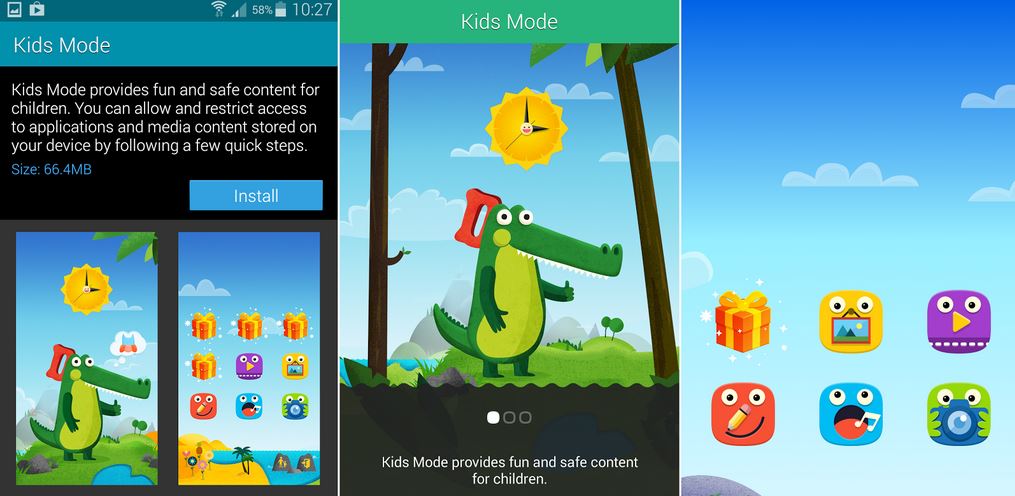 Детям было бы удобнее общаться друг с другом по WhatsApp или по обычной телефонной связи, да и в поездках мобильный интернет пригодится.
Детям было бы удобнее общаться друг с другом по WhatsApp или по обычной телефонной связи, да и в поездках мобильный интернет пригодится.
В целом Samsung Galaxy Tab A7 Lite Kids Edition — неплохой планшет для ребенка по вполне адекватной цене, если не обращать внимания на камеру и несовременный экран. Учитывая живучесть аккумулятора и прочность чехла, его можно будет передать от старшего ребенка младшему или пользоваться им по очереди с детьми.
/list/kids-dev-apps/
Читать, считать и исследовать космос: 14 развивающих приложений для детей
Краткие выводы о Samsung Galaxy Tab A7 Lite Kids Edition
| 👍 Плюсы | 👎 Минусы |
|---|---|
| Ударопрочный чехол с подставкой | Скромные характеристики |
| Долгое время работы | Нет защиты от воды и пыли |
| Детский режим и специальный контент | Нет сим-карты |
| Два динамика | Слабая камера |
| Слот для карт MicroSD |
👍 Плюсы Samsung Galaxy Tab A7 Lite Kids Edition:
- Ударопрочный чехол с подставкой.

- Долгое время работы.
- Детский режим и специальный контент.
- Два динамика.
- Слот для карт MicroSD.
👎 Минусы Samsung Galaxy Tab A7 Lite Kids Edition:
- Скромные характеристики.
- Нет защиты от воды и пыли.
- Нет сим-карты.
- Слабая камера.
как подготовить смартфон для ребенка
Интернет скрывает опасности для всех, но особенно уязвимы дети. Чтобы смартфоны и планшеты Samsung Galaxy были для ребенка одновременно и полезными, и безопасными устройствами, в них есть специальная детская защищенная среда Samsung Kids для малышей от 3-х лет. Обязательно включайте ее, если даете ребенку ваш девайс.
Защищенная детская среда Samsung Kids есть в каждом смартфоне и планшете Galaxy. Войти в нее можно через иконку в шторке быстрого запуска. Если же в своем устройстве вы ее не видите, загрузите Samsung Kids из библиотеки приложений Galaxy Store.
Samsung Kids полностью изолирована от других настроек, приложений и контента.
Самое важное внутри Samsung Kids
В среде Samsung Kids доступны самые важные для ребенка приложения — браузер и телефон, камера и галерея. Чтобы ребенку не попался нежелательный интернет-контент, добавьте в браузер разрешенный сайты. В телефон же — введите контакты, на которые ребенку можно звонить. В приложении камеры минимальный набор функций — фото- и видеосъемка возможно только на основную камеру. Есть забавные стикеры и эффекты. В галерее можно открыть доступ к фото и видео из общей галереи устройства. Например, к загруженным мультикам, детским фильмам и передачам.
Крокодилы, бегемоты и зеленый попугай
В среде Samsung Kids живут четыре виртуальных персонажа — крокодил Крокро, бобриха Бобби, ленивец Куки и птичка Лиза. Да, бегемотов и попугаев нет. Они развлекают ребенка и попутно через игру помогают освоить логику работы устройства.
Да, бегемотов и попугаев нет. Они развлекают ребенка и попутно через игру помогают освоить логику работы устройства.
Персонажи живут в этих приложениях:
-
«Деревня друзей Крокро». Ребенок поможет Крокро и его друзьям спроектировать дом и поучаствует в их жизни. Ленивца Куки нужно накормить, Бобби помыться и почистить зубы, ну а Лизе не с кем танцевать. Сам же Крокро нуждается в совете по гардеробу.
-
«Холст Бобби». Здесь спрятаны раскраски и еще можно рисовать на бумаге и песке.
-
«Музыкальная группа Лизы». Просто музыкальный плеер, в котором ребенок вместе с Лизой и ее группой сможет аккомпанировать. Групп у Лизы несколько — музыкальные инструменты, животные, транспорт и даже звуки тела.
-
«Художественная студия». Еще один графический редактор, похожий на «Холст Бобби».
 Но здесь можно создавать собственные стикеры для фото и видео.
Но здесь можно создавать собственные стикеры для фото и видео.
-
«Приключения Крокро». Масштабная игра о том, как Крокро отправился в мореплавание в доме-ботинке, попал в шторм, и оказался на острове. Нужно помочь ему собрать выпавшие из холодильника сладости, решая задачки. В Samsung поясняют, что игра «Приключения Крокро» поможет ребенку освоить блочное программирование.
Наконец, в Samsung Kids есть забавное приложение «Мой Magic Voice», которые изменяет голос под стать анимированному персонажу.
Сделав на экране свайп влево, попадаете в подборку детских приложений. Они будут загружены из Galaxy Store.
Ребенок под надзором
В Samsung Kids доступны и настройки родительского контроля. Они помогут держать ребенка под надзором и оградить его от чрезмерного пользования смартфоном.
Меню родительского контроля включает следующие разделы:
-
«Установка ограничения времени игры в течение дня».
 Возможный лимит от 5 минут до 3 часов. Если не хотите ограничивать ребенка, ничего здесь не трогайте.
Возможный лимит от 5 минут до 3 часов. Если не хотите ограничивать ребенка, ничего здесь не трогайте.
-
«Время использования в день». Посмотрите, сколько времени по дням ребенок проводит в смартфоне.
-
«Действия». Узнайте, какие приложения ребенок запускал, и сколько времени в них провел.
-
«Часто используемые контакты». Тут приводится статистика по звонкам.
-
«Работы». А здесь можно увидеть сохраненные рисунки, сделанные в «Холсте Бобби».
-
«Разрешенное содержимое». Выберите приложения, которые можно и нельзя запускать.
В самом низу настроек — выключатель доступа к экрану с дополнительными приложениями.
Есть еще более глубокое меню настроек — оно спрятаны на экране родительского контроля за тремя точками в правом верхнем углу. Тут можно поменять PIN-код, настроить экран блокировки, сбросить настройки Samsung Kids и добавить значок среды на экран приложений.
Тут можно поменять PIN-код, настроить экран блокировки, сбросить настройки Samsung Kids и добавить значок среды на экран приложений.
Вывод
Samsung Kids — это прекрасное приложение, создающее буквально смартфон в смартфоне. Оно превращает сложный девайс в простое, дружелюбное и безопасное для самых маленьких детей устройство.
Samsung Kids на вашем телефоне или планшете Galaxy
Samsung Kids — это встроенная функция, которая позволяет вашим детям использовать ваш телефон или планшет Galaxy, но вы будете контролировать приложения, к которым у них есть доступ! Ваш ребенок сможет учиться с помощью развлекательных игр, таких как блочное кодирование, рисование, создание музыки и многое другое. С Samsung Kids вы можете устанавливать ограничения по времени и просматривать отчеты об использовании, чтобы знать, чему учит ваш ребенок.
Примечание. Samsung Kids доступен только на устройствах под управлением Pie OS (Android версии 9.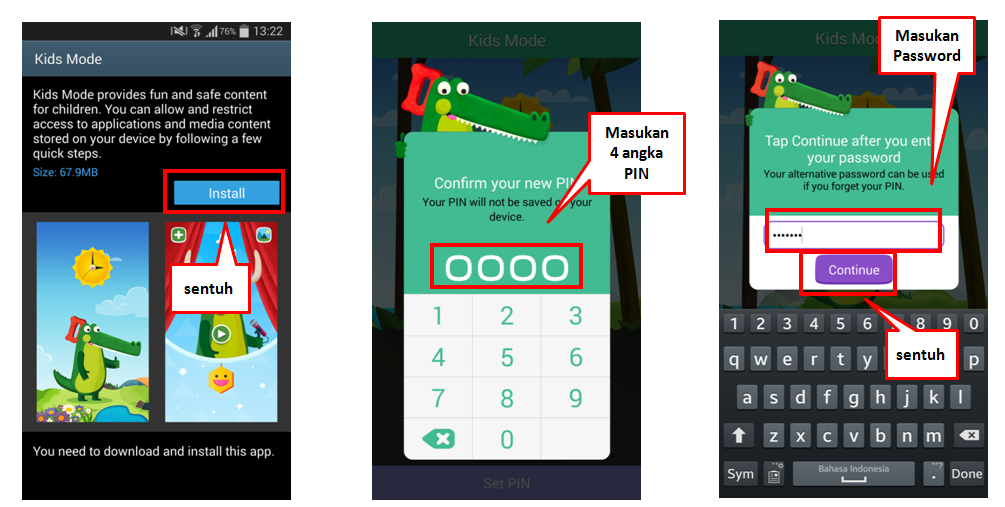 0) и выше. Samsung Kids может не входить в комплект поставки в зависимости от оператора связи.
0) и выше. Samsung Kids может не входить в комплект поставки в зависимости от оператора связи.
Приложение Samsung Kids просто в настройке и находится на панели быстрых настроек вашего устройства. Если его еще нет в быстрых настройках, возможно, вам придется добавить значок .
Двумя пальцами проведите вниз от верхней части экрана, чтобы открыть панель быстрых настроек.
Примечание: Если приложение Samsung Kids не отображается, коснитесь Дополнительные параметры (три вертикальные точки) на панели быстрых настроек, а затем коснитесь Кнопки редактирования . Отсюда перетащите значок Kids на панель. Если значок не отображается, это означает, что приложение Samsung Kids недоступно для вашего оператора связи. Для некоторых моделей планшетов может потребоваться загрузить программу установки Samsung Kids Installer LITE из магазина Galaxy Store.Коснитесь значка Kids , а затем коснитесь Start .
Решите, хотите ли вы добавить Samsung Kids на экран приложений, а затем нажмите Далее .
Если у вас не настроен экран блокировки, вам потребуется установить собственный PIN-код. Если он у вас есть, вы можете пропустить этот шаг, потому что Samsung Kids автоматически использует ваши учетные данные на экране блокировки.
Примечание: Вы можете изменить тип блокировки в меню настроек. Дополнительную информацию см. в разделе «Настройки Samsung Kids».ПИН-код Samsung Kids позволяет устанавливать родительский контроль и просматривать отчеты об использовании. Самое главное, это предотвращает выход детей из Samsung Kids без согласия родителей.
Отобразится экран Samsung Kids. Коснитесь различных встроенных приложений, чтобы загрузить их и начать использовать.
Чтобы выйти из Samsung Kids, нажмите Дополнительные параметры (три вертикальные точки), а затем нажмите
 Введите свой PIN-код; Samsung Kids автоматически закроется.
Введите свой PIN-код; Samsung Kids автоматически закроется.
Теперь, когда вы настроили приложение Samsung Kids, вы можете изучить все его забавные функции.
Мои материалы
Творческий контент
Здесь вы можете получить доступ к настройкам, создать детские профили, установить ежедневное время воспроизведения и проверить, как ваш ребенок использует.
Чтобы получить доступ к родительским настройкам, откройте Samsung Kids и нажмите Дополнительные параметры (три вертикальные точки). Нажмите Родительский контроль , а затем введите PIN-код Samsung Kids.
Доступны следующие опции:
Интерфейс Samsung Kids не высечен на камне! Вы можете добавить дополнительные приложения со своего устройства, чтобы ваш ребенок мог ими пользоваться. Например, вы можете добавить ту игру-головоломку, в которую они играли в последнее время. Вы также можете удалить или изменить порядок доступных приложений по мере необходимости.
На главном экране Samsung Kids нажмите Дополнительные параметры (три вертикальные точки), а затем нажмите Изменить .
В зависимости от ваших настроек введите PIN-код Samsung Kids или учетные данные экрана блокировки.
Здесь измените нужные параметры:
Нажмите Сохранить , чтобы убедиться, что ваши изменения вступили в силу. Если вы нажмете «Отмена», ваши изменения не будут сохранены.
Фон Samsung Kids можно изменить на любимый цвет вашего ребенка. Или вместо этого вы можете использовать фотографию из своей Галереи.
На главном экране Samsung Kids нажмите Дополнительные параметры (три вертикальные точки), а затем нажмите Изменить обои . Затем выберите один из следующих вариантов:
Настройки Samsung Kids позволяют изменить PIN-код, сбросить настройки приложения, а также проверить наличие обновлений.
На главном экране Samsung Kids нажмите Дополнительные параметры (три вертикальные точки), а затем нажмите Настройки . Введите PIN-код Samsung Kids или учетные данные экрана блокировки.
Введите PIN-код Samsung Kids или учетные данные экрана блокировки.
Доступны следующие опции:
Чтобы ваши дети не покидали приложение и не возились с вашим телефоном или планшетом, Samsung Kids требует пин-код каждый раз, когда вы выходите.
Вы можете выйти из приложения, нажав Дополнительные параметры (три вертикальные точки), а затем нажав Закрыть Samsung Kids . В зависимости от ваших настроек вам может потребоваться ввести собственный PIN-код или учетные данные экрана блокировки. После того, как вы введете пароль, приложение закроется.
Если вы забыли свой PIN-код и не можете выйти из Samsung Kids, вам потребуется сбросить настройки приложения. Дополнительную информацию см. в следующем разделе.
Для выхода из приложения Samsung Kids требуется ввести PIN-код или пароль. Вы не сможете закрыть приложение без пароля. Если вы его забыли, вам потребуется сбросить настройки приложения Samsung Kids. Это вернет настройки приложения к значениям по умолчанию, и вам нужно будет снова настроить приложение.
Одновременно нажмите и удерживайте боковую клавишу и клавишу уменьшения громкости , пока не появится меню выключения.
Нажмите и удерживайте значок Power off , пока не появится значок безопасного режима. Затем коснитесь значка Безопасный режим ; устройство перезагрузится.
В случае успеха в нижней части экрана отобразится «Безопасный режим». Если он не отображается, повторите шаги еще раз.
В безопасном режиме телефона или планшета перейдите к Настройки , а затем найдите Samsung Kids . Нажмите Удалить , а затем нажмите OK для подтверждения.
Одновременно нажмите и удерживайте боковую клавишу или клавишу уменьшения громкости еще раз, а затем коснитесь Перезапустить , чтобы выйти из безопасного режима.
Ваш планшет или телефон больше не будет находиться в режиме Samsung Kids, и приложение нужно будет настроить заново.
 Вы можете получить доступ к значку Samsung Kids на панели быстрых настроек.
Вы можете получить доступ к значку Samsung Kids на панели быстрых настроек.
Другие ответы, которые могут помочь
Измените функции безопасности на вашем телефоне
Управление приложениями на телефоне или планшете Galaxy
Свяжитесь с нами
Свяжитесь с нами
Мы здесь для вас.
Напишите нам
Напишите нам начать онлайн-чат с Samsung
1-800-САМСУНГ Пн – Вс: 8:00 – 12:00 (EST)
Помощь в заказе
Акции Samsung
Позвоните нам
Нужна помощь прямо сейчас?
Использование электронной почты в качестве способа связи было прекращено с 3 апреля 2019 г. . Пожалуйста, свяжитесь с нами через чат для более быстрого ответа.
. Пожалуйста, свяжитесь с нами через чат для более быстрого ответа.
Позвоните нам
Чем мы можем вам помочь?
1-800-САМСУНГ 1-800-САМСУНГ
1-800-726-7864 1-800-726-7864
Мобильный 8:00–12:00 по восточному поясному времени 7 дней в неделю
Бытовая электроника и техника 8:00–12:00 по восточному поясному времени 7 дней в неделю
ИТ/вычисления 8:00 – 21:00 по восточному поясному времени 7 дней в неделю
Поддержка заказа Помощь в заказе
мобильные|телефоны|галактика-с
© Samsung Electronics America, Inc. , 2022. Samsung, Samsung Galaxy и Family Hub являются товарными знаками Samsung Electronics Co., Ltd.
Все другие бренды, продукты и услуги, а также их соответствующие товарные знаки, названия и логотипы являются собственностью их соответствующих владельцев.
Вышеупомянутый контент предоставляется только в развлекательных и информационных целях. Обратитесь к руководству пользователя для получения более полной информации.
Вся информация, содержащаяся здесь, может быть изменена без предварительного уведомления. Samsung не несет ответственности за любые прямые или косвенные убытки,
возникающие в связи с использованием или доверием к содержащемуся здесь контенту.
, 2022. Samsung, Samsung Galaxy и Family Hub являются товарными знаками Samsung Electronics Co., Ltd.
Все другие бренды, продукты и услуги, а также их соответствующие товарные знаки, названия и логотипы являются собственностью их соответствующих владельцев.
Вышеупомянутый контент предоставляется только в развлекательных и информационных целях. Обратитесь к руководству пользователя для получения более полной информации.
Вся информация, содержащаяся здесь, может быть изменена без предварительного уведомления. Samsung не несет ответственности за любые прямые или косвенные убытки,
возникающие в связи с использованием или доверием к содержащемуся здесь контенту.
Предыдущий Далее
Содержание
Как установить детский режим для планшета Samsung?
Thomas Jones
24 апреля 2022 г. Подано в: Руководство для родителей Проверенные решения
Безопасность вашего ребенка всегда является главным приоритетом для любого родителя. Риски гораздо значительнее, учитывая доступность интернета и цифровых устройств. Тем не менее, есть элементы управления, которые производители включили в свои устройства, чтобы сделать их более безопасными для детей. Одним из таких производителей является Samsung. На всех их устройствах, будь то телевизор, DVD-плеер или линейка телефонов, теперь вы можете отслеживать действия, происходящие на устройстве.
Риски гораздо значительнее, учитывая доступность интернета и цифровых устройств. Тем не менее, есть элементы управления, которые производители включили в свои устройства, чтобы сделать их более безопасными для детей. Одним из таких производителей является Samsung. На всех их устройствах, будь то телевизор, DVD-плеер или линейка телефонов, теперь вы можете отслеживать действия, происходящие на устройстве.
Планшеты становятся все более предпочтительными по сравнению с компьютерами, учитывая их портативность и удобство использования. Будь то дома или в школе, ваш ребенок, скорее всего, будет иметь доступ к планшету Samsung Galaxy. Теперь вы можете вздохнуть спокойно, так как начиная с версии 3 и выше устройства поставляются с элементами управления, которые позволяют вам отслеживать все действия, которые происходят.
Можно ли установить родительский контроль на планшет Samsung?
Планшеты Samsung Galaxy Kids теперь поставляются с комплексным родительским контролем для обеспечения безопасности вашего ребенка. Чтобы активировать родительский контроль, все, что вам нужно сделать, это загрузить приложение «Детский режим» из Google PlayStore. После загрузки приложения вам будет предложено ввести одноразовый четырехзначный PIN-код и предоставить приложению необходимые разрешения. После ввода пин-кода вам будет предложено создать профиль ребенка, в котором будут указаны его имя и возраст.
Чтобы активировать родительский контроль, все, что вам нужно сделать, это загрузить приложение «Детский режим» из Google PlayStore. После загрузки приложения вам будет предложено ввести одноразовый четырехзначный PIN-код и предоставить приложению необходимые разрешения. После ввода пин-кода вам будет предложено создать профиль ребенка, в котором будут указаны его имя и возраст.
Что такое детский режим планшета Samsung?
Детский режим для планшета Samsung — это приложение для родительского контроля, которое создает безопасную и удобную среду для вашего ребенка при использовании устройства. Он накладывает ограничения на функциональность устройства и позволяет просматривать в учетной записи только соответствующий возрасту контент. Приложение доступно на всех устройствах Samsung Galaxy, которые производятся с 2005 года. На старых устройствах приложение называется Kids Mode, а на более новых — Kids Home.
Вам необходимо выполнить определенные шаги, прежде чем вы сможете успешно включить детский режим планшета Samsung . В зависимости от того, кто является основным пользователем устройства, вам может потребоваться создать разные профили пользователей на устройстве. Вот как вы создаете нового пользователя для общих устройств.
В зависимости от того, кто является основным пользователем устройства, вам может потребоваться создать разные профили пользователей на устройстве. Вот как вы создаете нового пользователя для общих устройств.
- Перейдите в меню настроек на планшете Samsung и выберите параметр «Пользователи».
- В зависимости от года выпуска могут быть доступны опции «Добавить пользователя» или «Добавить профиль». Нажмите на это, а затем продолжите создание нового профиля.
- Выберите параметр «Выбрать профиль с ограниченным доступом» и введите пароль. Это делается для того, чтобы ваш ребенок не смог удалить профиль для доступа к контенту с ограниченным доступом.
- После создания профиля вы можете приступить к загрузке приложения «Детский режим» из Google PlayStore.
Чтобы устройство работало как эксклюзивный планшет Samsung galaxy Kids, , вам необходимо активировать приложение, чтобы оно могло работать без сбоев. Ниже приведены шаги, которые необходимо выполнить для активации приложения:
- Запустите приложение «Детский режим», щелкнув его ярлык в главном меню.

- После запуска приложения вам будет предложено ввести четырехзначный PIN-код.
- Следующим шагом является создание профиля вашего ребенка. Вы увидите подсказку с просьбой ввести имя и возраст вашего ребенка.
Когда вы закончите вводить данные, вам нужно будет принять положения и условия, прежде чем режим Samsung Galaxy Kids Tablet будет активирован . Описанная выше процедура является стандартной для всех планшетов Samsung Galaxy версии 3 и работает под управлением последней версии операционной системы Android.
Родительский контроль, доступный вам в режиме Samsung Galaxy Kids Tablet , выглядит следующим образом:
Ограничение времени использования вашего ребенка на устройстве.
Цифровые технологии не вредны для вашего ребенка. Однако при чрезмерном употреблении он может вызвать привыкание и отнять у вашего ребенка время на другие важные занятия. Как главный администратор, вы можете установить временные ограничения на то, сколько времени ваш ребенок будет проводить на устройстве. Для этого нужно:
Для этого нужно:
- Запустите приложение детского режима из главного меню.
- Выберите пункт меню родительского контроля и введите свой пин-код.
- После этого вы увидите возможность установить дневной лимит игрового времени. Нажмите на него и настройте его в соответствии с тем, как вы считаете нужным. По умолчанию установлено тридцать минут. Однако вы можете настроить его на сто восемьдесят минут с пятиминутными интервалами между ними.
После установки ваш ребенок может использовать устройство в течение указанного времени, и оно перестанет функционировать после превышения лимита.
Ограничения приложений на устройстве
Не все приложения, представленные в PlayStore, подходят для вашего ребенка по возрасту. Ограничивая доступ к загрузке и покупке, вы можете контролировать, к какому контенту обращается ваш ребенок. По умолчанию режим планшета Samsung Galaxy Kids поставляется с приложениями, специально отобранными с учетом их образовательного контента и развлекательной ценности. Такие приложения, как Kids Drawing и Kids Music, способствуют развитию творческих способностей ваших детей.
Такие приложения, как Kids Drawing и Kids Music, способствуют развитию творческих способностей ваших детей.
У вас по-прежнему есть возможность добавить до тридцати дополнительных приложений из Детского магазина, если хотите. Все, что вам нужно сделать, это следующее.
- Запустите приложение Kids Mode из главного меню и выберите значок родительского контроля.
- Введите четырехзначный PIN-код и выберите значок приложения.
- Нажмите «Добавить», и вы увидите список приложений из Kids Store с флажками рядом с ними.
- Выберите те, которые вы хотите, и нажмите «Готово», когда закончите.
Одна вещь, которая успокоит вас, это то, что ваш ребенок не может загружать или совершать какие-либо покупки в приложении, не введя свой пин-код. Это не только хорошо для вашего кошелька, но и вы можете быть уверены, что ваш ребенок ограничен только тем контентом, который вы предварительно выбрали.
Ограничение доступа к звонкам
Детский режим не поддерживает функции звонков. Однако вы можете разрешить приложению доступ к контактам, если устройство поддерживает технологию sim. Вы можете выбрать, какие номера доступны для вызова, выполнив описанную ниже процедуру.
Однако вы можете разрешить приложению доступ к контактам, если устройство поддерживает технологию sim. Вы можете выбрать, какие номера доступны для вызова, выполнив описанную ниже процедуру.
- Разрешить доступ к контактам и телефону из настроек родительского контроля в приложении.
- Коснитесь шестеренки настроек и выберите опцию контактов.
- Нажмите Добавить контакт, и вам будет представлен список номеров, доступных в телефонной книге. Установите флажок рядом с каждым контактом, который вы хотите добавить, и нажмите «Готово», когда закончите.
- Вы можете выполнить ту же процедуру, если хотите удалить определенные номера из телефонной книги детского режима.
Как включить/выключить детский режим на планшете Samsung?
Есть два способа активировать и деактивировать приложение «Детский режим» на планшете. Если у вас есть пин-код, запустите приложение и выберите опцию выхода из детского режима в нижней части экрана. Введите пин-код, когда появится приглашение, и все будет готово. Выполните те же действия, если вы хотите повторно активировать приложение.
Выполните те же действия, если вы хотите повторно активировать приложение.
Если вы забыли пин-код, вы можете деактивировать приложение, запустив планшет в безопасном режиме. Для этого
- Нажмите кнопку питания, пока не появится меню отключения питания.
- Нажмите и удерживайте значок отключения питания, пока не появится безопасный режим, и выберите его.
- Устройство перезагрузится со словами безопасный режим в нижней части угла.
- После завершения перезагрузки перейдите в меню настроек и щелкните приложения, чтобы удалить приложение «Детский режим».
Параметр безопасного режима удалит все, что включено в приложение, и этот процесс нельзя будет отменить. Если вы хотите снова активировать Детский режим, вам нужно будет выполнить процедуру установки, как указано выше.
Чем может помочь FamiSafe?
Несмотря на то, что детский режим планшета Samsung Galaxy обеспечивает значительный контроль над цифровой безопасностью вашего ребенка, в некоторых областях он не соответствует требованиям. У него есть ограничения с точки зрения веб-активности и отслеживания местоположения, которые не менее важны. Это также кажется слишком властным и может не подходить для детей в подростковом возрасте.
У него есть ограничения с точки зрения веб-активности и отслеживания местоположения, которые не менее важны. Это также кажется слишком властным и может не подходить для детей в подростковом возрасте.
- Веб-фильтр и безопасный поиск
- Ограничение времени экрана и расписание
- Отслеживание местоположения и отчет о вождении
- Блокировщик приложений и трекер активности приложений
- Монитор истории YouTube и блокировщик видео
- Оповещения о текстах и порно изображениях в социальных сетях
- Работает на Mac, Windows, Android, iOS, Kindle Fire
Приложение FamiSafe представляет собой более комплексное решение, которое позволяет вам контролировать цифровую безопасность вашего ребенка без чрезмерного участия. Кроме того, вы можете использовать ограничения и удаленно контролировать активность вашего ребенка с другого устройства.

 Но здесь можно создавать собственные стикеры для фото и видео.
Но здесь можно создавать собственные стикеры для фото и видео.
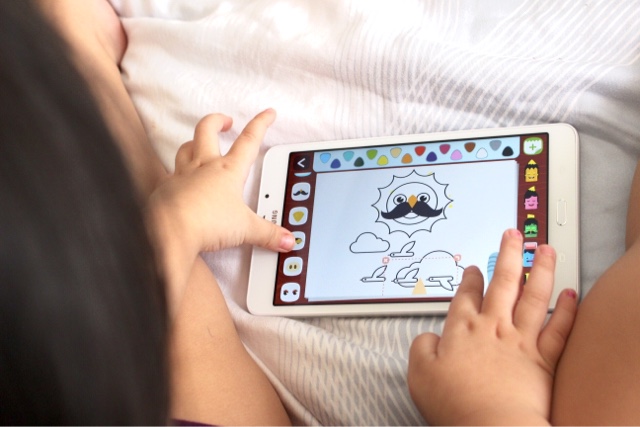 Возможный лимит от 5 минут до 3 часов. Если не хотите ограничивать ребенка, ничего здесь не трогайте.
Возможный лимит от 5 минут до 3 часов. Если не хотите ограничивать ребенка, ничего здесь не трогайте.

 Введите свой PIN-код; Samsung Kids автоматически закроется.
Введите свой PIN-код; Samsung Kids автоматически закроется.
Ваш комментарий будет первым